英特尔无线Bluetooth-英特尔无线Bluetooth驱动-英特尔无线Bluetooth下载 v17.1.1529 64位
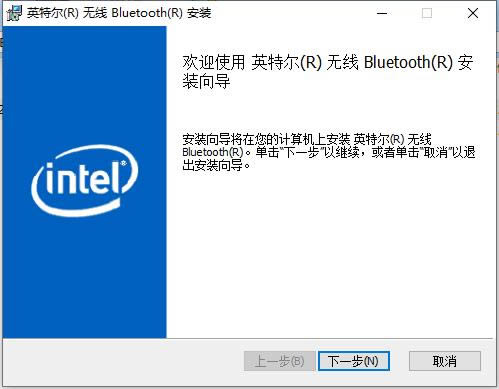
- 软件类型:系统软件
- 软件语言:简体中文
- 授权方式:免费软件
- 更新时间:2023-04-26
- 阅读次数:次
- 推荐星级:
- 运行环境:WinXP,Win7,Win10,Win11
英特尔无线Bluetooth 是一款可以有效解决intel蓝牙在win10系统中出现的一些问题的驱动工具,intel蓝牙驱动可用于64位win10操作系统,随着win10系统的不断更新本站提供了intel
蓝牙驱动程序
intel蓝牙驱动意事项
支持设备列表:
Intel Dual Band Wireless-AC 7265
Intel Dual Band Wireless-AC 3165
Intel Dual Band Wireless-N 7265
Intel Wireless-N 7265
intel蓝牙驱动使用方法
1、在本站下载英特尔无线Bluetooth后,在电脑本地得到一个压缩包,使用360压缩软件解压,解压完成后双击.exe文件进入软件安装界面,点击【下一步】继续
2、进入英特尔无线Bluetooth安装协议,您可以先阅读协议中的内容,阅读完成后勾选【我接受...】然后点击【下一步】。
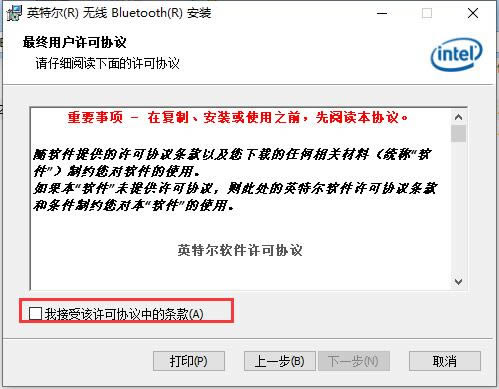
3、选择英特尔无线Bluetooth安装类型,您可以自行选择,选择完成后点击【下一步】。
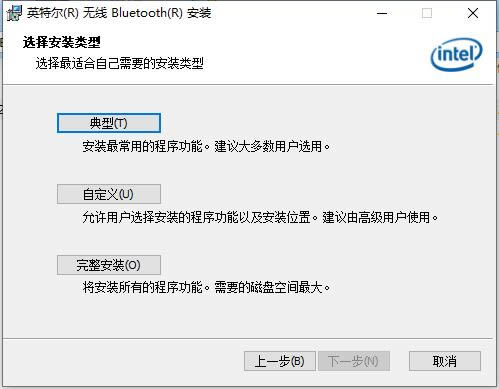
4、小编选择的是【自定义】安装,在打开的自定义安装窗口中,您可以点击【浏览】在打开的窗口中,您可以自行选英特尔无线Bluetooth安装位置,选择完成后点击【下一步】。
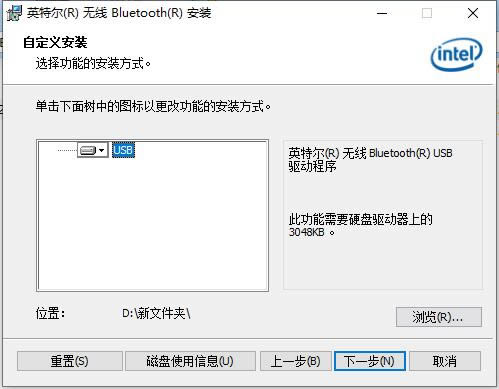
5、准备安装英特尔无线Bluetooth,点击【安装】,耐心等待安装完成就可以了。
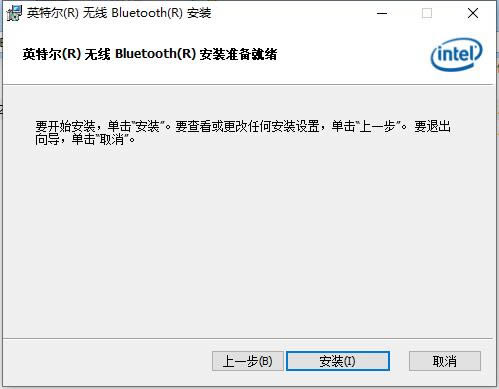
intel蓝牙驱动常见问题
安装英特尔无线bluetooth时显示叹号怎么解决
1、找到打开“控制面板”中的“设备和打印机”
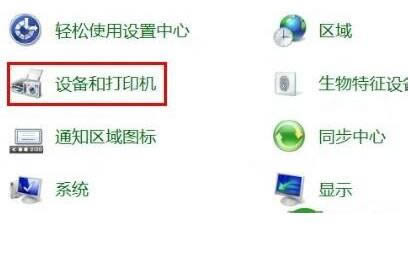
2、找到“设备”中的曾经链接过的蓝牙设备点击右键“属性”
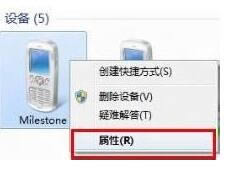
3、选择“硬件”能够看到未安装好的“ Bluetooth 外围设备”;
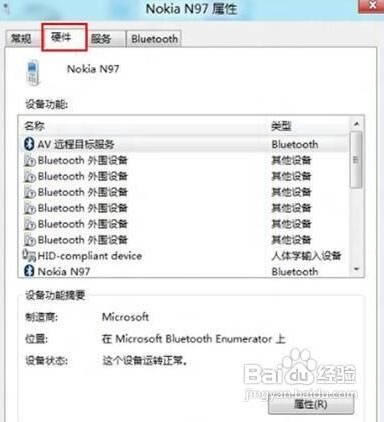
4、选择“服务”之后能够看到该设备支持的功能所需的所以服务,未安装的 Bluetooth 外围设备就是由于这些服务没有安装成功驱动导致,自行查找设备的蓝牙驱动安装后即可。或者使用下图中的方法,将部分功能的服务取消,之后即可不再显示在设备管理器中
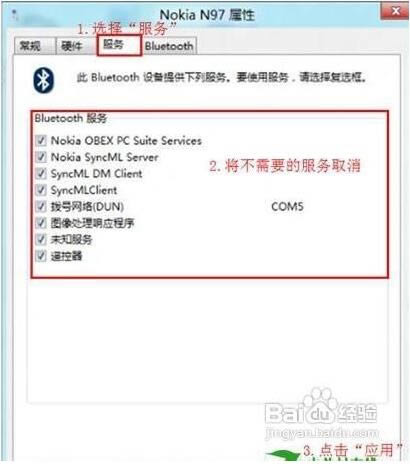
intel蓝牙驱动程序更新日志
1.修改用户提交bug
2.添加新功能

